软件产品

政企采购
软件产品

政企采购
想象一下,你需要创建一个干净利落的PDF文件,但却被烦人的内容阻碍了前行。别担心,现在你可以轻松地使用“pdf 创建空白”功能来解决这个问题!无需再花费时间删除不必要的内容,只需简单几步,你就能拥有一个完美空白的PDF文件,随时准备填入你需要的内容。让我们一起来探索这个便捷而高效的方法吧!
使用阅读器PDF新建空白页面其实就是在PDF文件里新增一个新的页面,这是PDF阅读器中的一个功能。也许各位小伙伴可能比较少用PDF添加空白页面这个功能,有可能会不知道具体的操作方法,所以今天特意准备了带图片的操作步骤分享给大家。

1、打开福昕PDF阅读器
下载并安装福昕阅读器,如需福昕阅读器,请到福昕官网下载正版软件使用。安装完成后打开软件,点击【文件】再找到并点击【创建】即可新建空白PDF文件。
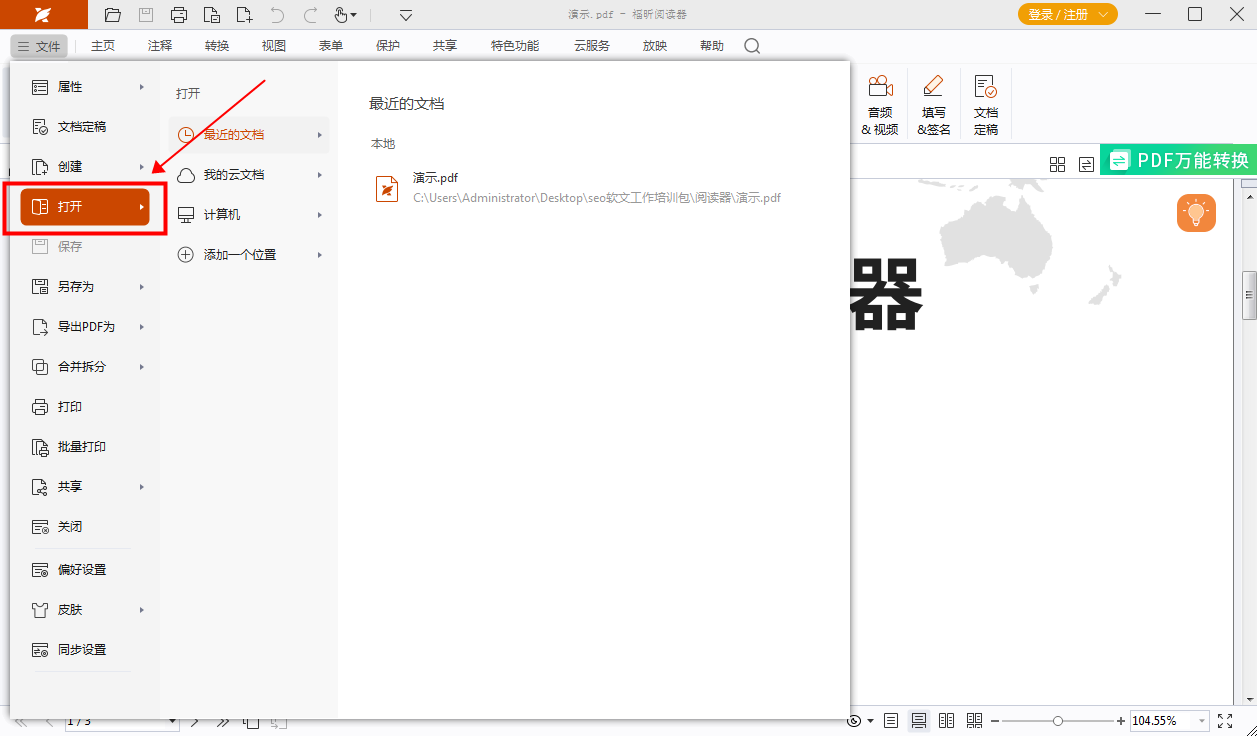
2、点击“空白页”
可以在工具栏选择【主页】,点击“空白页”来新建PDF文件。
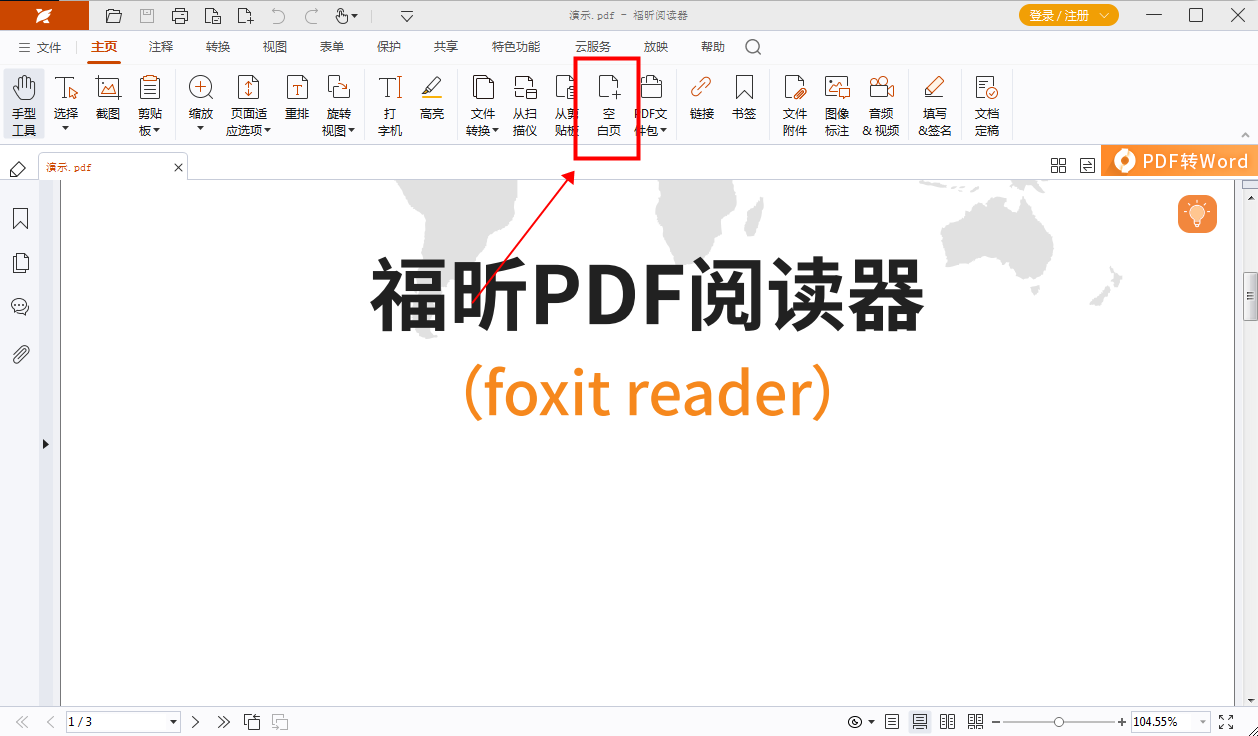
在接下来的教程中,小编我会详细的和大家介绍如何在PDF里新建空白页。希望小伙伴们在看完教程之后就能够学习并掌握具体的操作方法。如果一遍没有办法学会的话,那就记得收藏保存本篇教程吧!之后一定会用得上的。

1、选中需要进行操作的PDF文档
在本站下载【福昕PDF编辑器MAC版】,完成安装并打开,点击页面上的【打开】,从文件夹中选中PDF文档,点击【打开】进行导入。
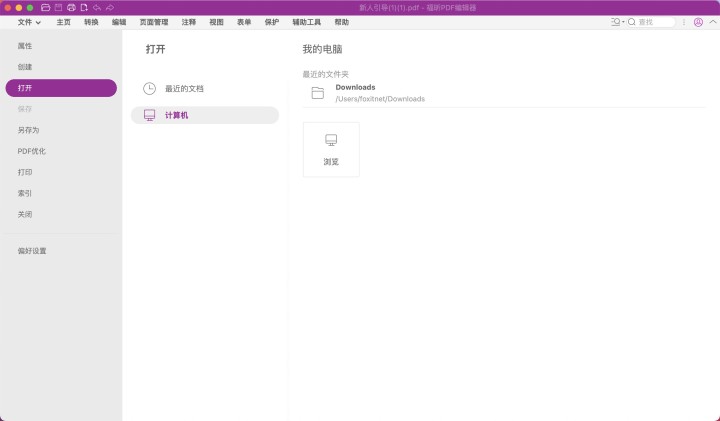
2、点击页面顶部【页面管理】栏,找到【插入】选项
PDF文档导入后,点击页面顶部【页面管理】栏,找到【插入】并单击,根据需求选择:从文件、从文件夹(批量导入)、从打开文件、从扫描仪、从剪贴板、从空白页面等。
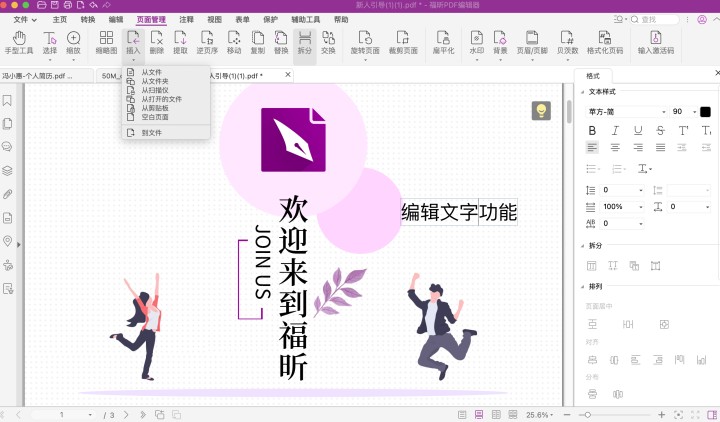
在我们编辑PDF文件的时候,会遇到需要新增空白页面的情况。那么,怎么新增PDF空白页面呢?要是想在PDF文档中插入空白页面就需要用到PDF软件哦,小编知道一款PDF软件有可以实现PDF新增空白页的功能,就是福昕PDF编辑器啦。

1、选中需要进行操作的PDF文档
在本站下载【福昕PDF编辑器】,完成安装并打开,点击页面上的【打开】,从文件夹中选中PDF文档,点击【打开】进行导入。
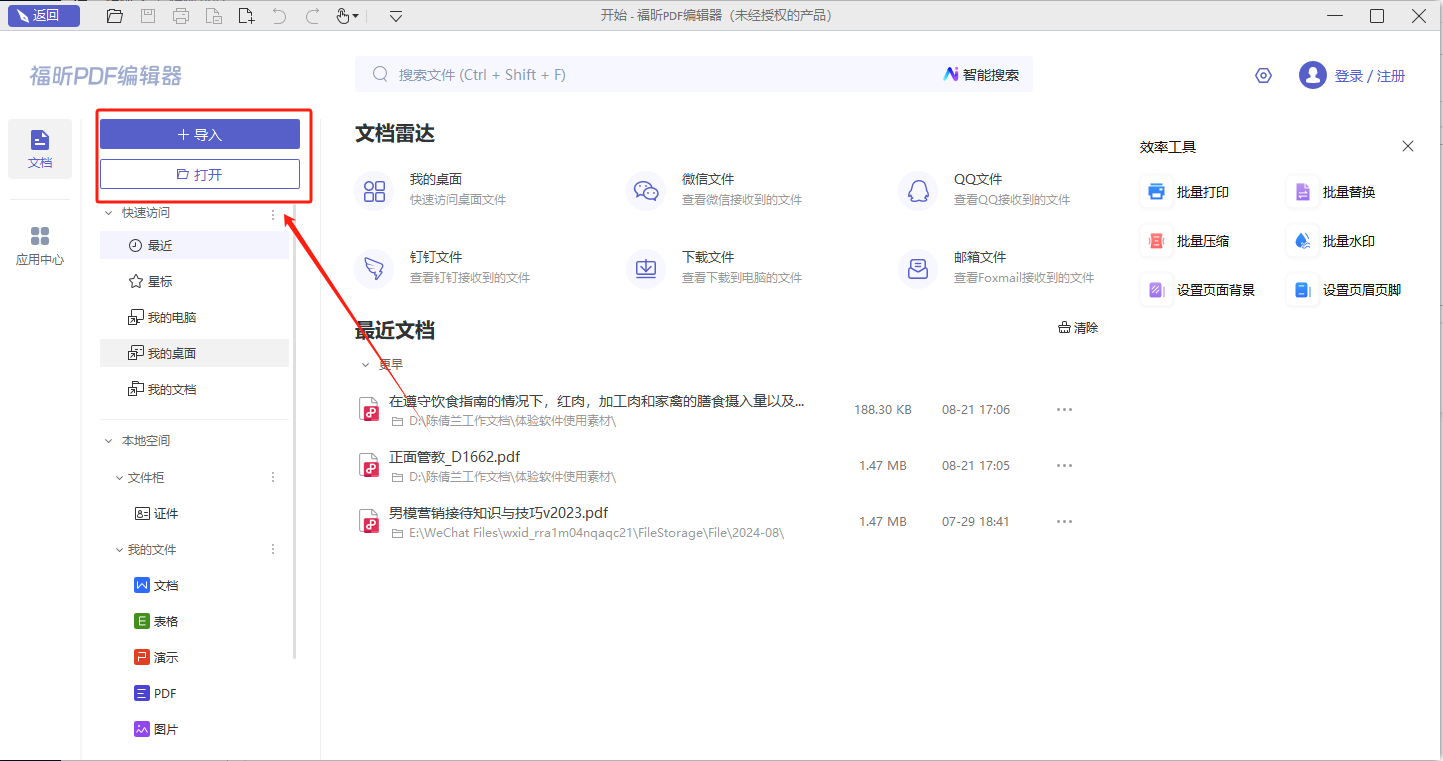
2、点击页面顶部【页面管理】栏,找到【插入】选项
PDF文档导入后,点击页面顶部【页面管理】栏,找到【插入】并单击,根据需求选择:从文件、从文件夹(批量导入)、从打开文件、从扫描仪、从剪贴板、从空白页面等。
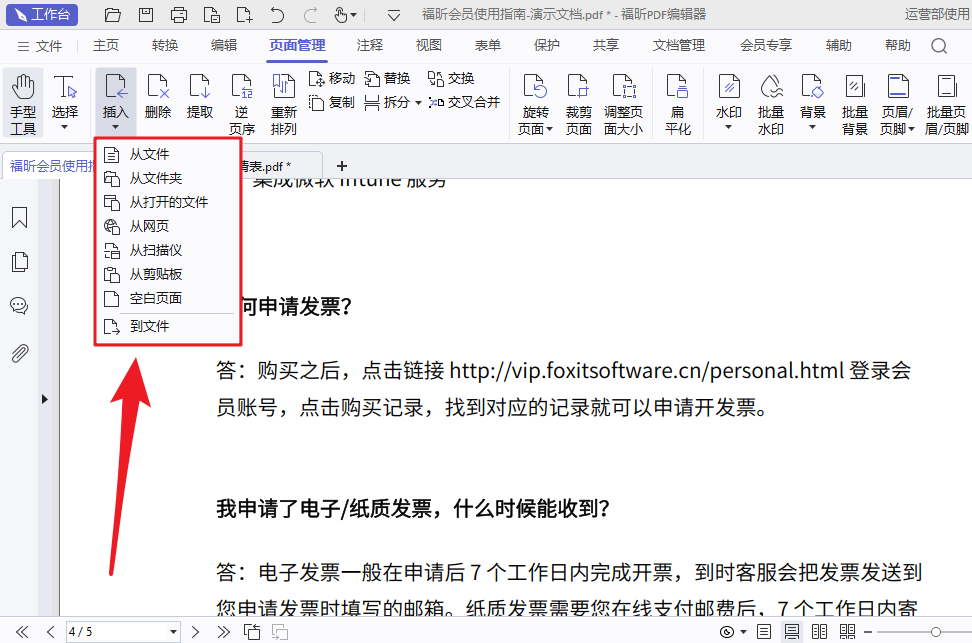
福昕PDF编辑器提供了便捷的功能,让用户可以轻松创建空白PDF文档。无论是需要添加注释、插入图片,还是编辑文字内容,都可以通过简单的操作实现。通过这个工具,用户可以快速生成符合个人需求的空白PDF文件,满足各种工作和学习场景的需求。同时,这个工具支持多种格式的文件导入和导出,让用户可以更加灵活地处理文档。总的来说,这个工具为用户提供了高效、便捷的PDF编辑体验,是一款值得尝试的工具。
本文地址:https://www.foxitsoftware.cn/company/product/13882.html
版权声明:除非特别标注,否则均为本站原创文章,转载时请以链接形式注明文章出处。